装入纸张
最近更新 : 02-Jul-2009
发行编号 : 8200511500
解决方法
须知
如果将普通纸剪切成4"×6"/10×15厘米、4"×8"/101.6×203.2毫米、5"×7"/13×18厘米或2.16"×3.58"/55.0×91.0毫米(信用卡尺寸)等小尺寸进行试打印,可能造成卡纸。
注释
- 建议使用Canon原装照片纸打印照片。有关Canon原装纸张的详细资料,请参见 可以使用的介质类型。
- 可以使用一般的复印纸。有关本机可使用的页尺寸和纸张重量,请参见 可以使用的介质类型。
1. 准备纸张。
对齐纸张的边缘。 如果纸张卷曲,将其平整。
注释
- 装入前请先将纸张的边缘完全对齐。 装入纸张时没有对齐纸张边缘可能会造成卡纸。
- 如果纸张卷曲,请持着卷曲的角并轻轻地向反方向弯曲纸张,直至纸张完全平整。 有关如何平整卷曲纸张的详细资料,请参阅 "纸张出现污迹/打印面有划痕"。
2. 装入纸张。
(1) 打开靠纸架,将其抬起并向后倾斜。
(2) 轻轻地打开出纸托盘,并打开出纸托盘扩展架。
(3) 滑动纸张导片(A)以将其打开,并在后端托盘的中心以打印面朝向自己装入纸张。
须知
请务必纵向(B)装入纸张。 横向(C)装入纸张会造成卡纸。
(4) 滑动纸张导片(A)使它们与纸叠两侧对齐。
请勿过于用力滑动纸张导片。 否则,纸张可能无法正确地送入。
注释
注释
- 复印时,使用本机的操作面板选择已装入纸张的尺寸和类型。
- 使用计算机打印时,在打印机驱动程序中的打印机纸张尺寸(或纸张大小)和介质类型中选择已装入纸张的尺寸和类型。
谢谢,您的反馈将有助于我们改进网站。
单击这里返回主支持页面
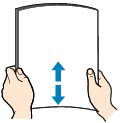
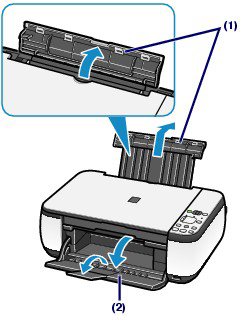
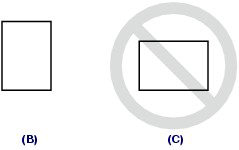
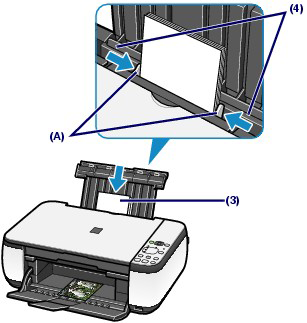
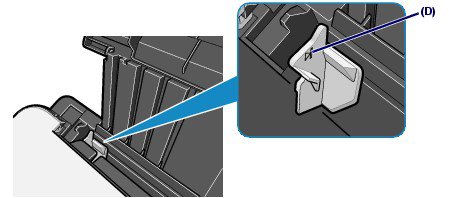




























































































 返回
返回
 打印
打印
 分享
分享








 京公网安备 11010502037877号
京公网安备 11010502037877号